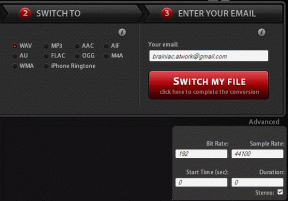Как да включите или изключите тъмен режим на телефони Samsung Galaxy
Miscellanea / / April 04, 2023
На всяко устройство тъмният режим превръща фона на екрана в черен и текста в бял. Тъмен режим е благословия за много потребители. Но, от друга страна, това е голямо проклятие за други, които не обичат да имат тъмен екран на телефоните си. Независимо дали искате да активирате тъмен режим или да го изключите на телефони Samsung Galaxy, тази статия ще ви помогне и с двете. Превъртете надолу, за да намерите различни начини.
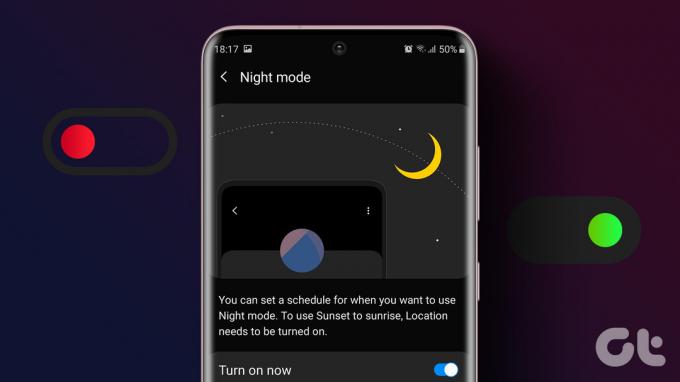
Изключването на тъмен режим на Samsung е доста лесно. Понякога обаче телефонът ви може да остане в тъмен режим, дори след като следвате обичайните методи за изключване. За да отстраним това, ние също разгледахме как да коригираме, ако вашият телефон Samsung Galaxy е блокирал в тъмен режим.
Как да включите тъмен екран на телефони Samsung Galaxy
Можете да включите тъмен режим на вашия телефон Samsung по три начина.
Метод 1: Активирайте тъмен режим от настройките
Етап 1: Отворете Настройки на телефона си.
Стъпка 2: Отидете на Дисплей.
Стъпка 3: Изберете кръга за избор под Тъмно, за да активирате тъмен режим за вашия телефон Samsung. Екранът на телефона ви незабавно ще стане черен и всички поддържани приложения като Samsung Messages също ще потъмнеят.
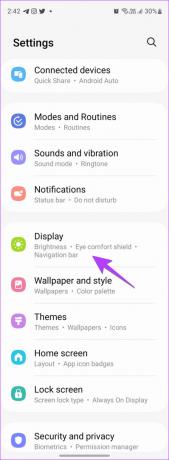

Метод 2: Включете тъмен режим в планирано време
Можете също да планирате тъмния режим да се активира между залез и изгрев или да изберете персонализирано време.
Етап 1: Отидете в Настройки > Дисплей > Настройки на тъмен режим.
Стъпка 2: Активирайте превключвателя до „Включване по график“. Изберете Залез до изгрев или изберете Персонализиран график и задайте персонализираните начални и крайни часове за тъмен режим.


Метод 3: Активирайте тъмен режим от Бързи настройки
Ако искате да активирате или деактивирате услуги на телефона си от Бързи настройки, можете да направите същото за тъмен режим.
За да активирате нощен режим за Samsung от Бързи настройки, изпълнете следните стъпки:
Етап 1: Плъзнете два пъти надолу отгоре, за да отворите панела за бързи настройки.
Стъпка 2: Плъзнете наляво в панела за бързи настройки, докато намерите тъмен режим. Докоснете го, за да активирате тъмен режим на вашия телефон Samsung Galaxy.

Бакшиш: Ако не намерите плочката за тъмен режим, плъзнете до последния екран на Бързи настройки. След това докоснете бутона (+) и плъзнете Тъмния режим от горния към долния панел. Разгледайте други съвети за използване на Quick Panel на Samsung.
Как да изключите тъмен режим на телефони Samsung Galaxy
Следвайте тези начини, за да изключите тъмния режим на телефона си.
Метод 1: Изключете нощния режим от настройките
Етап 1: Отидете в Настройки > Дисплей на вашия телефон Samsung.
Стъпка 2: Докоснете кръга за избор под Светлина, за да изключите тъмния режим.

Метод 2: Изключете автоматичния режим на тъмен режим
Ако тъмният режим продължава да се активира автоматично на телефона ви, може да сте активирали функцията за планиране.
За да го изключите, отидете в Настройки > Дисплей > Настройки на тъмен режим. Изключете превключвателя до „Включване по график“.


Метод 3: Изключете черния екран от Бързи настройки
Плъзнете два пъти надолу, за да отворите панела за бързи настройки на телефона си. Докоснете плочката за тъмен режим, за да изключите нощния режим на вашия телефон Samsung Galaxy.

Метод 4: Изключете тъмен режим с помощта на Bixby
Първо активирайте Bixby или като кажете командата Hey Bixby, или чрез продължително натискане на бутона за захранване. Когато Bixby е активиран, кажете „Turn off Dark mode.“
Как да коригирате блокирания телефон Samsung Galaxy в тъмен режим или скала на сивото
Ако твоят Телефон Samsung Galaxy е блокиран в тъмен режим или скала на сивото, трябва да изключите следните настройки.
1. Изключете настройките за достъпност
Много настройки за достъпност могат да бъдат отговорни за черно-белите или избелените цветове на вашия телефон Samsung.
Да се върнете екрана си към нормалното на телефон Samsung Galaxy отидете на Настройки > Достъпност > Подобрения на видимостта.


След това направете следните промени:
- Изберете По подразбиране под режима на дисплея.
- Изберете Няма в темата с висок контраст.
- Изключете превключвателя до Инверсия на цвета.
- Докоснете Color adjustment и го изключете на следващия екран.
- Изключете цветния филтър.

2. Изключете фокуса върху съня или режима за лягане
Ако екранът ви стане сив или тъмен, особено през нощта, това може да се дължи на активиране на фокуса за сън или режима за сън на телефона ви. Тези режими са предназначени да помогнат за намаляване на напрежението на очите, като направят екрана ви сив или тъмен.
За да изключите сивата скала или тъмен режим на вашия телефон Samsung Galaxy, изпълнете следните стъпки:
Етап 1: Отворете Настройки на телефона си.
Стъпка 2: Отидете на Modes and Routines, последвано от Sleep.
Забележка: Ако телефонът ви няма режими и процедури, отидете на Настройки > Цифрово благополучие > Режим за сън или Отпуснете се. Изключете го на следващия екран. Освен това изключете функцията му за планиране.


Стъпка 3: Ако видите бутона за изключване, това означава, че режимът на заспиване е активен. Докоснете го, за да деактивирате режима на заспиване и евентуално тъмния режим.

Стъпка 4: Погледнете секцията Автоматично включване и проверете дали е споменато някакво условие. Докоснете го и изключете зададените условия, така че сивата скала поради тъмен режим да не се активира автоматично.

Стъпка 5: Ако искате да използвате режима на заспиване, но без да активирате сивата скала или тъмен режим на вашия телефон Samsung Galaxy, докоснете Промяна на настройките. След това натиснете червената (-) икона за премахване до желаните настройки като Grayscale или Dark mode. Натиснете бутона Готово.

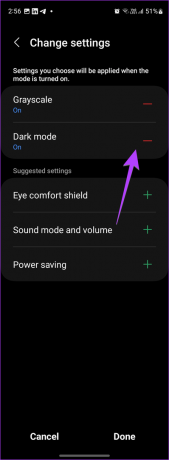
Професионален съвет: Ако имате часовник Samsung Galaxy, може да сте включили режима за сън на часовника и това да го е активирало на телефона. За да спрете синхронизирането на режим „Време за лягане“ между вашия часовник и телефон, отворете приложението Galaxy Wearable на телефона си. Отидете в Настройки на часовника > Разширени функции > Режим за сън. Изключете превключвателя до Синхронизиране на режим за лягане.
3. Изключете тъмните теми
Друга причина вашият телефон Samsung Galaxy да е черен или тъмен може да се дължи на тъмни теми. Трябва да възстановите вашата тема до тази по подразбиране, за да се отървете от черния екран и иконите.
Етап 1: Отидете в Настройки > Теми.

Стъпка 2: Докоснете Моите неща и изберете темата по подразбиране.


Бакшиш: Разгледайте Съвети и трикове за теми на Samsung да го използвате като професионалист.
4. Изключете режима за пестене на енергия
Режимът за пестене на енергия на телефоните Samsung Galaxy идва с функция за максимално увеличаване на възможностите за пестене на енергия. Той ограничава приложенията, фоновите дейности и активира тъмен режим. Следователно трябва да проверите и деактивирате тази функция или да изключите напълно пестенето на енергия.
Етап 1: Отидете в Настройки > Батерия и грижа за устройството > Батерия.
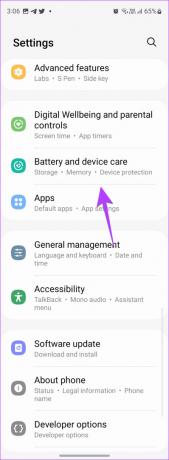

Стъпка 2: Докоснете Пестене на енергия. Изключете го на следващия екран. Или изключете превключвателя до „Ограничаване на приложенията и началния екран“, за да изключите само тъмен режим.


Бакшиш: Вижте различни начини за коригирайте проблема с изтощаването на батерията на телефони Samsung Galaxy.
ЧЗВ относно Тъмния режим на Samsung
В Интернет браузър Samsung, докоснете иконата с три ленти и отидете на Настройки > Изглед на уеб страница и превъртане > Тъмен режим. Включете или изключете го на следващия екран.
Ако дадено приложение не поддържа тъмен режим, можете да го принудите. За да направите това, отидете на Настройки > Опции за разработчици. Активирайте превключвателя до Принудителен тъмен режим.
Персонализирайте своя телефон Samsung Galaxy
Ето как можете да включите или изключите тъмния режим на телефони Samsung Galaxy. В допълнение към тъмния режим, можете да персонализирате други аспекти на вашия телефон, като например меню за споделяне, навигационна лента, и чекмедже за приложения.
Последна актуализация на 30 декември 2022 г
Статията по-горе може да съдържа партньорски връзки, които подпомагат поддръжката на Guiding Tech. Това обаче не засяга нашата редакционна почтеност. Съдържанието остава безпристрастно и автентично.
Написано от
Мехвиш
Мехвиш е компютърен инженер по диплома. Любовта й към Android и джаджите я накара да разработи първото приложение за Android за Кашмир. Известна като Dial Kashmir, тя спечели престижната награда Nari Shakti от президента на Индия за същото. Тя пише за технологии в продължение на много години и любимите й вертикали включват ръководства с инструкции, обяснения, съвети и трикове за Android, iOS/iPadOS, Windows и уеб приложения.